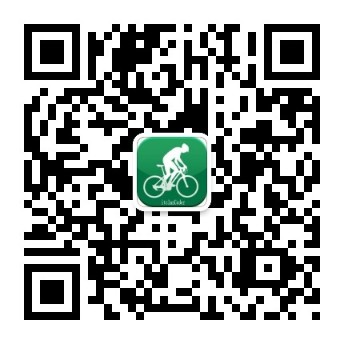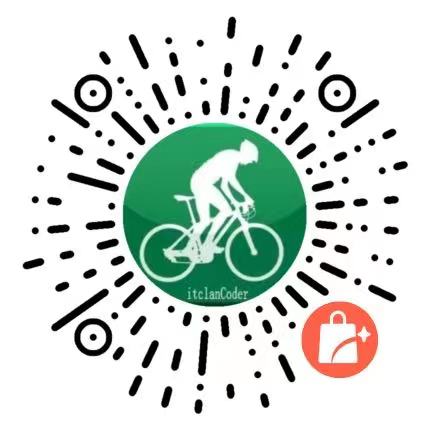# vuejs中路由的嵌套
# 快速导航
# 前言
在做Vue的项目当中,路由的嵌套是一个非常常见的操作,在我们网页界面当中的一些切换,跳转,或多或少都会用到
只要参与开发一些后台管理系统,那必然会用到嵌套路由,涉及到路由的传参等
先来看一个例子,需求,点击左侧边栏,显示一级导航,二级导航切换

# 路由的设置规则
一个路由(route)就是一组映射关系(key-value),多个路由需要路由器(router)进行管理
前端路由:key是路径,value是组件
import Vue from "vue";
import VueRouter from 'vue-router';
Vue.use(VueRouter);
// 实例化router对象,定义一些规则和配置
const router = new VueRouter({
routers: [
// 一级路由
{
path: '/',
component: Layout,
redirect: '/dashboard',
children: [
{
path: 'dashboard',
name: 'Dashboard',
component: () => import('@/views/dashboard/index'),
meta: { title: 'Dashboard', icon: 'dashboard' }
}]
},
{
path: '/fontend', // 一级路由
name: 'FontEnd',
component: Layout,
meta: {
title: '前端',
icon: 'nested',
},
redirect: '/fontend/html',
children: [ // 子路由/二级路由
{
path: '',
name: 'font',
redirect: '/fontend/html',
hidden: true,
component: () => import('@/views/fontend/index'),
// meta: {
// title: '前端',
// icon: 'nested',
// },
children: [ // 二级路由下的子路由
{
path: 'html',
name: 'Html',
hidden: true,
component: () => import('@/views/fontend/html.vue'),
// meta: {
// title: 'html',
// icon: 'nested',
// },
},
{
path: 'javascript',
name: 'javaScript',
hidden: true,
component: () => import('@/views/fontend/javaScript.vue'),
meta: {
title: 'javaScript',
icon: 'nested',
},
},
{
path: 'css',
name: 'Css',
hidden: true,
component: () => import('@/views/fontend/css.vue'),
meta: {
title: 'css',
icon: 'nested',
}
},
]
},
]
})
export default router;
2
3
4
5
6
7
8
9
10
11
12
13
14
15
16
17
18
19
20
21
22
23
24
25
26
27
28
29
30
31
32
33
34
35
36
37
38
39
40
41
42
43
44
45
46
47
48
49
50
51
52
53
54
55
56
57
58
59
60
61
62
63
64
65
66
67
68
69
70
71
72
73
74
75
76
77
78
79
80
81
82
83
84
对应的视图组件
<template>
<div class="container">
<el-radio-group v-model="activeTab" @change="handleTab">
<el-radio-button v-for="item in lists"
:key="item.path"
:label="item.name" >{{item.name}}
</el-radio-button>
</el-radio-group>
<keep-alive>
<router-view />
</keep-alive>
</div>
</template>
<script>
export default {
name: 'FontEnd',
data () {
return {
activeTab: '',
lists: [
{
// path: '/fontend/html',
name: 'Html'
},
{
// path: '/fontend/javaScript',
name: 'javaScript'
},
{
// path: '/fontend/css',
name: 'Css'
},
]
};
},
mounted() {
console.log(this.$route);
},
methods: {
handleTab(val) {
console.log(val);
this.$router.push({
name: val
})
}
},
watch: {
// 监听路由 当前菜单
$route: {
handler(val) {
this.activeTab = val.name;
},
immediate: true,
},
},
}
</script>
<style lang="scss" scoped>
.container {
padding: 30px;
}
</style>
2
3
4
5
6
7
8
9
10
11
12
13
14
15
16
17
18
19
20
21
22
23
24
25
26
27
28
29
30
31
32
33
34
35
36
37
38
39
40
41
42
43
44
45
46
47
48
49
50
51
52
53
54
55
56
57
58
59
60
61
62
63
64
65
66
67
68
69
# 多级路由的嵌套
在routes值的数组对象中,每一个对象,就是一组路由,而每一组路由又可以设置子路由,理论上可以无限的嵌套下去
子路由的设置是使用children属性,它的值是一个数组,数组里面包含的对象就是对应的子路由,如下示例所示
const router = new VueRouter({
routers: [
{
path: '/fontend', // 一级路由
name: 'FontEnd',
children: [ // 子路由/二级路由
{
path: '',
name: 'font',
redirect: '/fontend/html',
component: () => import('@/views/fontend/index'),
children: [ // 二级路由下的子路由
{
path: 'html', // 二级路由路径不需要写根路径/
name: 'Html',
component: () => import('@/views/fontend/html.vue'),
},
{
path: 'javascript',
name: 'javaScript',
component: () => import('@/views/fontend/javaScript.vue'),
},
{
path: 'css',
name: 'Css',
component: () => import('@/views/fontend/css.vue'),
},
]
},
]
})
2
3
4
5
6
7
8
9
10
11
12
13
14
15
16
17
18
19
20
21
22
23
24
25
26
27
28
29
30
31
32
当二级路由及多级路由时,使用children配置项,并且路径里,不需要写根路径/
而在模板中的router-link跳转时,则需要写完整的路径
<router-link to="/font/html">html</router-link>
# 路由几个重要注意点
- 路由组件通常存放在
pages或view文件夹下,而一般组件通常存放在components文件夹下 - 通过切换,隐藏了的路由组件,默认是销毁掉的,等在需要的时候再去挂载
- 每个组件都有自己的
$route属性,里面存储自己的路由信息,通过this.$route.query或this.$route.params可以获取路由的参数 - 整个应用只有一个
router路由器,可以通过组件的$router属性获取到,可以通过this.$router.push或this.$router.replace实现编程式导航,等价于router-link
# 如何解决vue-element-admin导航切换的闪烁问题
在使用elementUI的radio切换的时候,会出现闪烁抖动,因为视图组件router-view使用了动画,在AppMain.vue文件中,去掉动画name属性即可
// 使用name定义动画
// <transition name="fade-transform" mode="out-in">
// <router-view :key="key" />
// </transition>
// 去掉name之后
<transition mode="out-in">
<router-view :key="key" />
</transition>
2
3
4
5
6
7
8
# 如何解决左侧边栏菜单高亮问题
这个就是一个css样式问题,审查元素直接找到这个高亮的元素,添加相对应的背景色就可以了的
在vue-element-admin中是layout/component/Sidebar/index.vue中添加如下样式
.el-menu-item.is-active {
background: #263445 !important;
}
2
3
# 使用动态组件实现Tab内容的展示
如果不使用路由的方式去实现,那么可以使用动态组件的方式去实现,点击切换哪个Tab显示对应哪个组件就可以了的
当然也有其他种方式实现,类似原生js选项卡切换的,这里就不介绍了的,主要介绍下怎么利用动态组件方法去实现
动态组件是使用component组件,通过绑定is属性,值为对应的组件:is="components"如下代码所示
<template>
<div class="container">
<el-radio-group v-model="activeTab">
<el-radio-button v-for="item in lists"
:key="item.path"
:label="item.name" >{{item.name}}
</el-radio-button>
</el-radio-group>
<!-- 使用动态组件渲染到此处 -->
<keep-alive>
<component :is="activeTab"></component>
</keep-alive>
</div>
</template>
<script>
import Html from "./html.vue"
import javaScript from "./javaScript.vue";
import Css from "./css.vue"
export default {
name: 'FontEnd',
components: {
Html,
javaScript,
Css
},
data () {
return {
activeTab: 'Html', // 此处默认显示Html
lists: [
{
// path: '/fontend/html',
name: 'Html'
},
{
// path: '/fontend/javaScript',
name: 'javaScript'
},
{
// path: '/fontend/css',
name: 'Css'
},
]
};
},
}
</script>
<style lang="scss" scoped>
.container {
padding: 30px;
}
</style>
2
3
4
5
6
7
8
9
10
11
12
13
14
15
16
17
18
19
20
21
22
23
24
25
26
27
28
29
30
31
32
33
34
35
36
37
38
39
40
41
42
43
44
45
46
47
48
49
50
51
52
53
54
55
56
57
效果如下所示

# 总结
路由在vue里面是一个非常重要的知识,它就是一组映射关系,多个路由需要路由器进行管理,需要遵循一定的规则,子路由设置,使用children属性
在设置子路由名字时,path路径名字不需要写路径,而在模板中,使用router-link时,to="path",这个path路径却要写全,连同父级路由
整个应用只有一个router路由器,可以通过$router属性获取到
 分享
分享
 留言
留言
 解答
解答
 收藏
收藏